Skrypt wykorzystywany programie WMS.net umożliwiający użytkownikowi na dopisanie dokumentu rozchodu wewnętrznego RW oraz wydania bezpośredniego WZB w zależności od użytych parametrów.
Opis działania
Transakcja uruchamia formularz składający się z trzech sekcji:
- Wydanie z magazynu
- Pozycje
- Podsumowanie
W pierwszej sekcji określane są dane nagłówkowe identyfikujące dokument. Wypełnienie wymaganych informacji i kliknięcie Dalej pozwala na przejście do kolejnych sekcji.


Sekcja Pozycje umożliwia dodawanie poszczególnych pozycji dokumentu. Po uzupełnieniu kontrolek opisujących wydawany towar należy wybrać przycisk Dodaj, który zatwierdzi dodanie rekordu, zapisze go w tabeli poniżej i umożliwi dodanie kolejnego.
W celu usunięcia dodanej już pozycji należy wybrać czerwony znak X i zatwierdzić działanie.
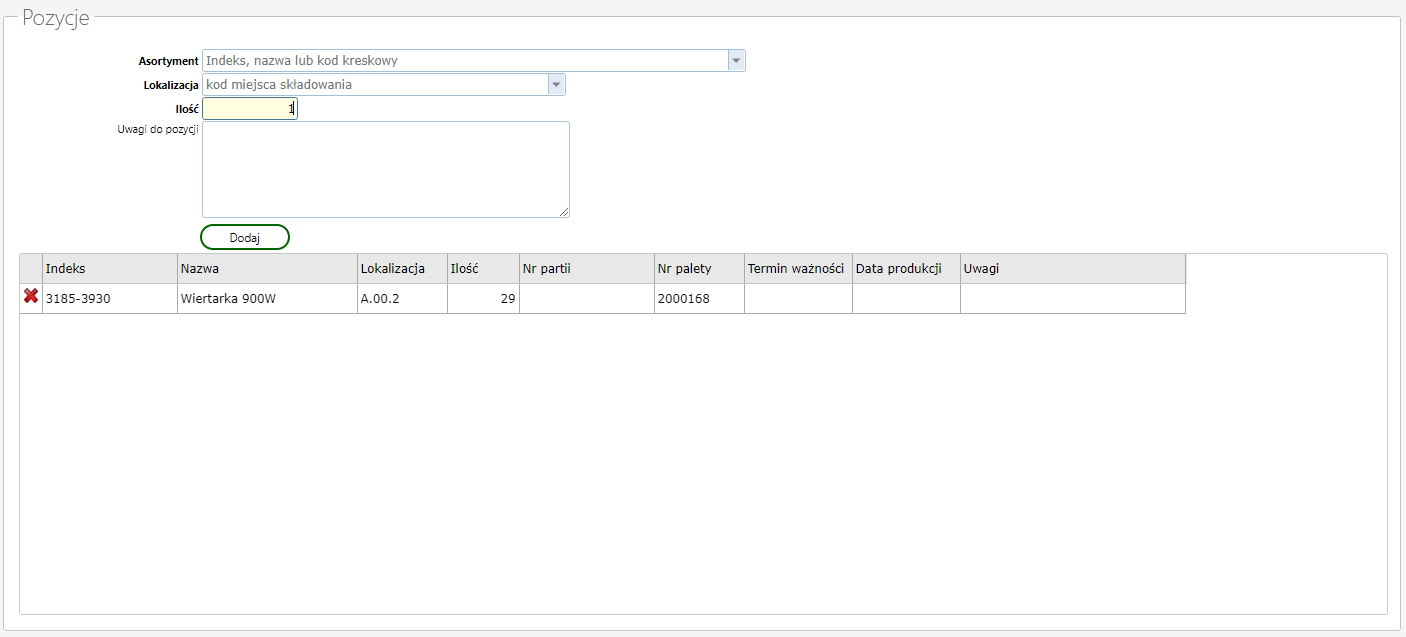
Ostatnia sekcja zawiera dane liczbowe odnoszące się m.in. do zsumowanej liczby wydawanych palet czy ilości sztuk. Informacje te wyliczane są automatycznie.
Możliwe jest też zapisanie uwag dotyczących całego wprowadzanego dokumentu.
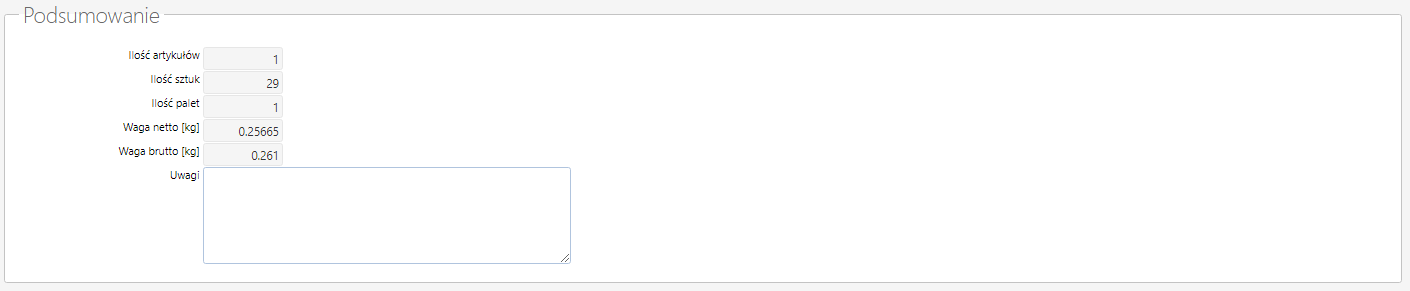
Po uzupełnieniu pól i dodaniu pozycji do wydania można użyć jednego z trzech przycisków:
- Zapisz – umożliwia zatwierdzenie dokumentu.
- Bufor – zapisanie szkicu dokumentu , który może być modyfikowany i zapisany w późniejszym czasie.
- Usuń – anuluje zapis.
Tworząc dokument RW lub WZB możliwe jest bezpośrednie załącznie do dokumentu notatek, plików, załączników, zdjęć oraz usług magazynowych wybierając, któryś z dostępnych przycisków umieszczonych po lewej stronie (pod przyciskami Zapisz, Bufor, Usuń).
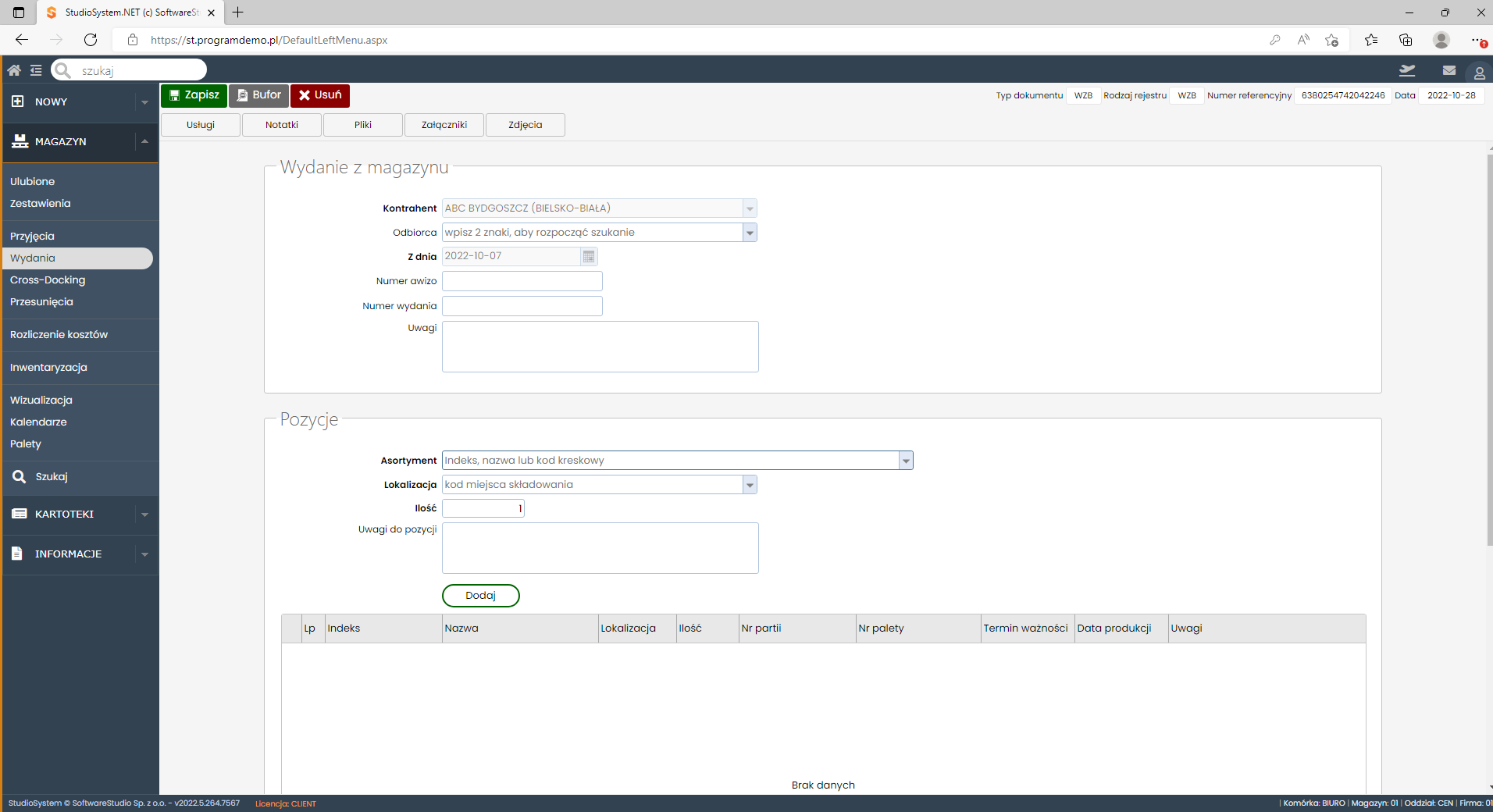
Uruchomienie
Aby formularz był widoczny w programie pierwszym krokiem jest dodanie skryptu do skorowidza JQS, gdzie należy podać kod oraz w kontrolce Uwagi parametry script (ścieżka, gdzie znajduje się skrypt) oraz scriptonload (funkcja, która ma zostać uruchomiona po włączeniu formularza).
Kolejnym krokiem jest wywołanie transakcji. Transakcja wywoływana jest z poziomu SUBMENU lub TOOLBARMENU z pięcioma parametrami:
- kod – gdzie podawany jest kod transakcji ze skorowidza,
- typdok – oznaczenie typdok dokumentu (dla dokumentu przyjęcia wewnętrznego będzie to RW, dla przyjęcia zewnętrznego bezpośredniego – WZB),
- prx – prx dokumentu (dla dokumentu przyjęcia wewnętrznego będzie to RW, dla przyjęcia zewnętrznego bezpośredniego – WZB),
- return – pozwala na wskazanie jaka transakcja ma być uruchomiona po zapisaniu zamian lub kliknięciu w przycisk ANULUJ,
- refno – identyfikator obiektu.
Przykład wywołania transakcji z parametrami (dokument WZB):
…/role_sys/jqs.aspx?rola=Magazyn&kod=WMS_DPMAG_RW&typdok=WZB&prx=WZB&return=WMS_WZB_O&refno=
Poprawnie skonfigurowana transakcja pozwoli zapisać dokumenty do tabeli dpmag.
AS2JS
Czytaj więcej:
Przychody wewnętrzne – jqs_dpmag_pw.js
Program magazynowy i ewidencja przyjęć za pomocą dokumentów to niezbędne narzędzia w każdym biznesie. Wraz z rosnącą zależnością od technologii i rozwiązań cyfrowych narzędzia te mogą pomóc usprawnić cały proces kontroli zapasów i zarządzania nimi. Dysponując niezawodnym systemem śledzenia i dokumentowania ruchu towarów, firmy mogą poprawić dokładność inwentaryzacji i obniżyć koszty. Program magazynowy umożliwia firmom monitorowanie
Przyjęcie z naprawy – jqs_dpmag_pna.js
Skrypt wykorzystywany programie TCS.net umożliwiający użytkownikowi na dopisanie dokumentu przyjęcia naprawionego narzędzia z serwisu. Opis działania Transakcja uruchamia formularz składający się z trzech sekcji: Przyjęcie z naprawyPozycjePodsumowanie W pierwszej sekcji należy podać numer RMA nadany podczas wydania do serwisu. Poprawne wypełnienie tego pola i kliknięcie Dalej pozwala na przejście do kolejnych sekcji. Sekcja Przyjęcie z serwisu W kolejnej sekcji odczytywane są
Wydanie na zewnątrz na podst. zlecenia – jqs_dpmag_wz.js
Skrypt wykorzystywany programie WMS.net umożliwiający użytkownikowi na dopisanie dokumentu wydania zewnętrznego WZ na podstawie zlecenia.
Wydanie z magazynu – jqs_dpmag_rw.js
Skrypt wykorzystywany programie TCS.net umożliwiający użytkownikowi na dopisanie dokumentu wydania z magazynu RW.
Zlecenie przyjęcia – jqs_dpmag_zpz.js
Skrypt wykorzystywany programie WMS umożliwiający użytkownikowi na dopisanie dokumentu zlecenia przyjęcia ZPZ.
